2023년에 사용하기 쉬운 8가지 Firefox 스크린 레코더 알아보기
Mozilla Firefox는 Google Chrome과 마찬가지로 전 세계적으로 널리 사용되는 웹 브라우저입니다. Firefox 화면 및 오디오 녹음기 확장 프로그램을 사용하면 웹 페이지의 일부, 전체 웹 페이지 또는 특정 지역을 빠르게 녹음할 수 있습니다. 이러한 유용한 추가 기능을 비즈니스, 프로젝트, 업무 또는 개인 용도로 사용할 수 있습니다. 그러나 Firefox에서 다양한 기능을 제공하는 다양한 화면 및 오디오 녹음기를 선택해야 합니다.
귀하의 편의를 위해 이 게시물은 2023년에 활용을 고려해야 하는 Firefox 브라우저용 상위 8개 화면 및 오디오 레코더 목록을 준비했습니다. 이 게시물은 또한 쉬운 녹화를 위해 데스크톱에 다운로드할 수 있는 최고의 화면 레코더를 제공합니다.
가이드 목록
7가지 최고의 Firefox 화면 및 오디오 레코더 [다운로드 없음] Firefox를 쉽게 캡처할 수 있는 최고의 화면 및 오디오 레코더 Firefox 화면 및 오디오 레코더에 대한 FAQ7가지 최고의 Firefox 화면 및 오디오 레코더 [다운로드 없음]
이 섹션에서는 세미나, 회의, 튜토리얼, 게임 플레이 및 화상 채팅을 녹음하는 데 사용할 수 있는 7가지 Firefox 화면 및 오디오 녹음기를 제공합니다. 그들은 귀하의 편의를 위해 시도되고 테스트되었습니다.
1. 파이어샷
Fireshot은 사용자가 다양한 스크린샷을 빠르게 찍고 가능한 최고 품질로 화면을 녹음할 수 있게 해주는 환상적인 Firefox 화면 및 오디오 녹음기 확장 프로그램입니다. 또한 사용자는 Fireshot을 사용하여 전체 웹 페이지 스크린샷을 캡처할 수 있습니다. 스크린샷은 사진이나 PDF 링크로 저장할 수 있습니다. Fireshot 스크린샷을 클립보드에 복사할 수도 있습니다.
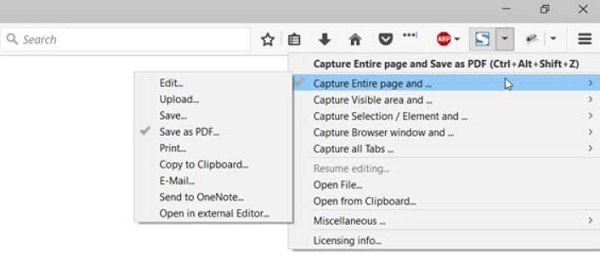
장점
사용자가 비디오를 자르고, 크기를 조정하고, 흐리게 처리하고, 강조 표시할 수 있는 고급 편집기입니다.
Fireshot 스크린샷을 클립보드에 직접 복사합니다.
단점
너무 많은 권한을 요청합니다.
2. Nimbus 화면 캡처
Nimbus Screen Capture는 사용자가 전체 웹 페이지, 특정 부분, 전체 브라우저 창 등을 캡처할 수 있게 해주는 환상적인 Firefox 화면 및 오디오 레코더 확장 프로그램입니다. 또한 스크린샷을 찍을 때 사용하면 빠르고 쉽게 사진을 수정하고 저장할 수 있습니다.
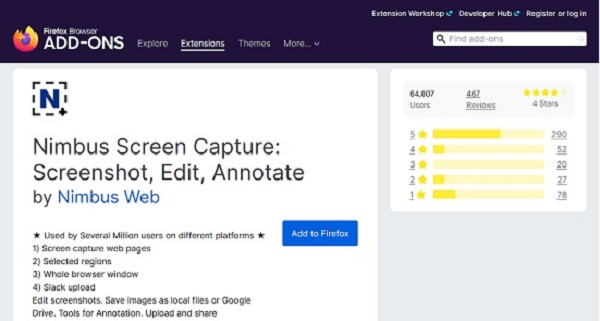
장점
주석 및 편집 도구로 스크린샷을 향상시키십시오.
여러 페이지를 동시에 기록할 수 있습니다.
단점
간혹 화면 선택 및 스크롤 기능이 동작하지 않는 경우가 있습니다.
3. 멋진 스크린샷 및 스크린 레코더
Awesome Screenshot & Screen Recorder는 다목적 투인원 애플리케이션입니다. 이를 통해 사용자는 스크린샷을 찍고, 비디오를 녹화하고, 디스플레이를 공유할 수 있습니다. 이 Firefox 화면 및 오디오 녹음기 플러그인에는 크기 조정, 자르기, 주석 달기, 텍스트 추가, 원하지 않는 부분 표시, 필수 위치 강조 표시 등의 옵션도 포함됩니다.
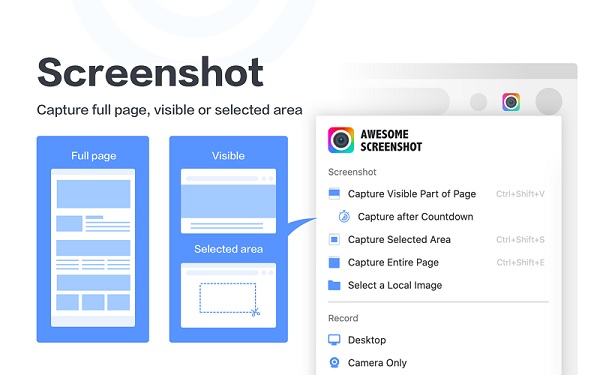
장점
이 프로그램으로 오디오와 웹캠으로 Firefox 화면을 녹화하세요.
녹음/캡처에 주석을 달고 크기를 조정할 수 있습니다.
단점
최신 Firefox 업그레이드에서는 작동하지 않을 수 있습니다.
무료 버전은 녹음 시간이 5분으로 제한됩니다.
4. Bernard의 스크린 레코더
Bernard의 Screen Recorder는 Firefox에서 화면을 캡처할 수 있는 또 다른 화면 및 오디오 녹음기입니다. 여러 화면 영역, 오디오 소스 및 비디오 품질 옵션이 있는 강력한 Firefox용 화면 녹음기 추가 기능입니다. 이 도구를 사용하여 원하는 화면, 탭 또는 창을 녹화할 수 있습니다. 또한 WEBM 형식의 녹음을 다운로드 URL에 저장합니다.
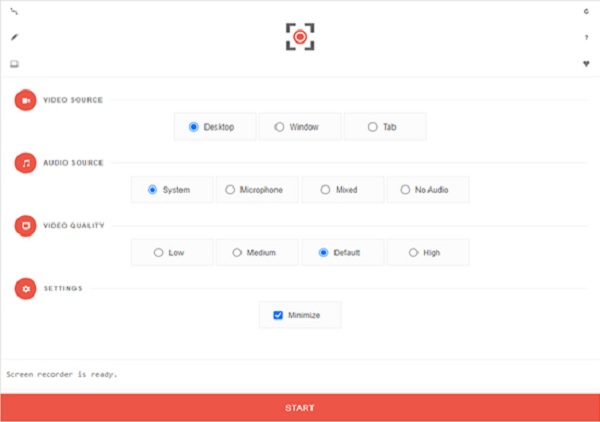
장점
비디오, 오디오 및 품질에 대한 옵션이 유용합니다.
필요한 경우 녹음 영역을 사용자 지정할 수 있습니다.
단점
현재 이 Firefox 레코더에서는 오디오를 캡처할 수 없습니다.
5. Alexey Kuznetsov의 스크린 레코더
Alexey Kuznetsov의 스크린 레코더는 활성 화면을 캡처하는 간단한 도구입니다. 개발자의 Google 드라이브 폴더에서 스크린캐스트할 수도 있습니다. 또한 이 Firefox 화면과 오디오 녹음기는 녹화된 비디오를 Google 드라이브에 저장할 수 있습니다.
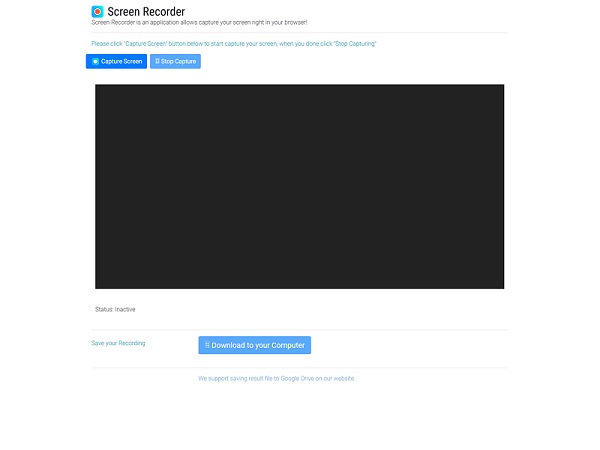
장점
그것은 사용하기 쉬운 인터페이스와 함께 제공됩니다.
녹음은 로컬 드라이브 또는 Google 드라이브에 저장할 수 있습니다.
단점
품질을 수정하는 고급 옵션은 없습니다.
6. 스크린캐스트 녹화 주입
Instill을 사용하면 교육용 비디오를 그 어느 때보다 쉽게 만들 수 있습니다. 이 확장 프로그램을 사용하여 화면을 녹화하고 명확하고 재미있게 정보를 제공하는 주목할만한 영화를 만들 수 있습니다. 이 Firefox 화면 및 오디오 녹음기 확장 프로그램을 사용하면 애니메이션과 비디오를 만들 수 있습니다. 따라서 비디오를 통해 팀과 중요한 정보를 신속하게 공유할 수 있습니다.
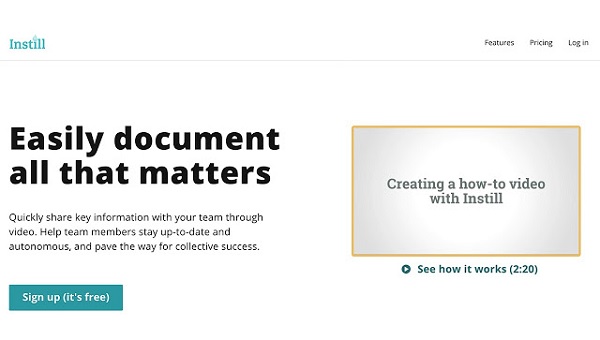
장점
몇 단계만 거치면 Firefox에서 동영상을 녹화할 수 있습니다.
텍스트, 이미지, 요소 및 비디오를 추가할 수 있습니다.
단점
사용자 인터페이스로 인해 사용자가 당황할 수 있습니다.
7. Nitro4real의 스크린싱크 스크린샷 및 스크린 레코더
Nitro4real의 Screensync Screenshot & Screen Recorder를 사용하면 화면을 쉽게 캡처하고 공유할 수 있습니다. 이 Firefox 화면과 오디오 녹음기를 사용하여 화면의 특정 영역을 녹음하도록 지정할 수 있습니다. 이는 브라우저에서 특정 작업을 수행하는 동안 중요한 활동에 집중할 수 있기 때문에 유용합니다.
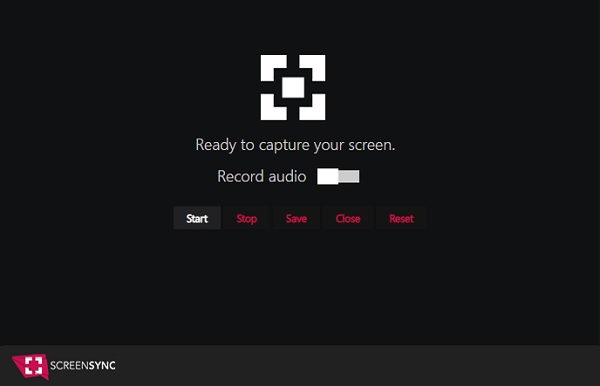
장점
스크린캐스트를 녹화하고 편집하고 클라우드에 저장합니다.
스크린샷과 비디오 및 오디오를 캡처합니다.
단점
잘 알려진 부가 기능이 아닙니다.
Firefox를 쉽게 캡처할 수 있는 최고의 화면 및 오디오 레코더
위에서 언급한 Firefox 화면 및 오디오 녹음기 확장 기능 외에도 데스크탑 화면 녹음기를 사용할 수도 있습니다. Windows/Mac에서 가장 좋은 것은 AnyRec Screen Recorder. 다른 확장 프로그램과 달리 이 도구를 사용하면 기본 설정에 따라 녹화된 비디오의 형식, 품질, 위치 및 기타 설정을 조정할 수 있습니다. 이제 Windows 또는 Mac에서 이 강력한 앱을 다운로드하여 Firefox에서 녹음하세요.

필요에 따라 오디오와 웹캠으로 Firefox 화면을 녹화하세요.
자동으로 화면을 녹화하는 예약 녹화 기능이 있습니다.
전체 화면 또는 사용자 지정 가능한 영역 크기로 화면을 캡처합니다.
형식, 품질, 프레임 속도 등을 포함한 출력 설정 조정
1 단계.다운로드 및 설치 AnyRec Screen Recorder Windows 또는 Mac용. 그런 다음 메인 인터페이스에서 "비디오 레코더" 버튼을 선택하여 Firefox에서 오디오와 함께 화면을 녹화하세요.

2 단계.그런 다음 녹음 매개변수를 사용자 정의합니다. 전체 화면을 캡처하려면 "전체" 옵션을 선택하고, 녹음 영역의 크기를 사용자 정의하려면 "사용자 정의" 옵션을 선택하세요. 그런 다음 오디오를 녹음하려는 경우 "웹캠", "시스템 사운드" 및 "마이크" 버튼을 켤 수 있습니다.

3단계.이제 "REC" 버튼을 클릭하여 화면 녹화를 시작할 수 있습니다. 그런 다음 작업이 끝나면 "중지" 버튼을 클릭하세요.

4단계.거의 완료되었습니다! 미리보기 화면에서 Firefox 녹음의 추가 부분을 잘라낼 수 있습니다. 녹음된 파일을 장치에 저장하려면 "저장" 버튼을 클릭하세요.

추가 읽기
Firefox 화면 및 오디오 레코더에 대한 FAQ
-
1. Firefox 화면을 어떻게 녹화합니까?
위에 나열된 Firefox 스크린 레코더 확장 프로그램 중 하나 또는 데스크톱 애플리케이션 AnyRec Screen Recorder를 사용할 수 있습니다. AnyRec Screen Recorder를 사용하면 더 쉽게 화면을 녹화, 편집 및 공유할 수 있습니다. 또한 가볍고 강력하여 초보자와 전문가 모두에게 적합합니다.
-
2. Firefox용 내장 스크린 레코더가 있습니까?
불행히도 Firefox에는 내장 스크린 레코더가 없습니다. 타사 녹음 도구를 다운로드하거나 일부 애드온을 설치하여 도움을 받을 수 있습니다. 또 다른 옵션은 인터넷 스크린 레코더를 사용하는 것입니다.
-
3. Loom은 Firefox와 호환되나요?
현재 Loom은 Google Chrome만 지원합니다. 비디오를 볼 수는 있지만 화면을 녹화할 수는 없습니다. 따라서 다른 Firefox 화면 및 오디오 녹음기를 찾아야 합니다.
결론
이 기사는 이 토론을 요약하기 위해 상위 8개 최고의 Firefox 화면 및 오디오 녹음기를 제공했습니다. 보다 유능한 스크린 레코더 및 비디오 편집기를 원하시면 AnyRec Screen Recorder. 오디오 및 웹캠으로 Firefox 화면을 쉽게 녹화할 수 있습니다. 지금 사용해 보세요!
 [2023] PC/Mac/iOS/Android/Online용 최고의 사운드 레코더 20개
[2023] PC/Mac/iOS/Android/Online용 최고의 사운드 레코더 20개